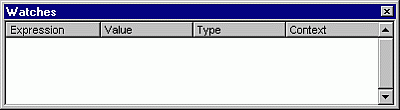
當專案中定義 watch 表達式時,會自動出現。
您可以:
透過將欄首向右拖曳以變大,或向左拖曳以變小,來改變欄首的大小。
將選取的變數拖曳到 即時視窗 或觀看視窗。
點擊關閉視窗時,請點擊 關閉 視窗。 如果 關閉框看 不到,雙擊標題欄讓 關閉 視窗顯示,然後選擇它。
視窗元素
| 元素 | 描述 |
|---|---|
| 運算式 | 在左側有 手錶 圖示  ,列出手錶表達式。 ,列出手錶表達式。 |
| 值 | 列出切換到中斷模式時表達式的值。 你可以編輯一個數值,然後按 Enter、上方向鍵、下箭頭鍵、TAB、SHIFT+TAB,或點擊螢幕上的某個位置來驗證變更。 若該值為非法,編輯欄位保持有效且該值會被高亮顯示。 同時也會出現一個描述錯誤的訊息框。 取消變更時,請按 ESC。 |
| Type | 列出表達式類型。 |
| 上下文 | 列出手錶表達式的上下文。 如果進入 break 模式時,表達式的上下文不在 作用範圍內 ,目前的值就不會顯示出來。 |
快速鍵
請在手錶視窗中使用這些按鍵組合。
| 壓 | 收件者 |
|---|---|
| SHIFT+ENTER | 顯示所選的手錶表達式。 |
| CTRL+W | 顯示「 編輯觀察 」對話框。 |
| ENTER | 若所選手錶值左側有正號 (+) 或負號 (-) ,則展開或收縮。 |
| F2 | 顯示 物件瀏覽器。 |
| SHIFT+F10 | 查看捷徑選單。 |
另請參閱
支援和意見反應
有關於 Office VBA 或這份文件的問題或意見反應嗎? 如需取得支援服務並提供意見反應的相關指導,請參閱 Office VBA 支援與意見反應。